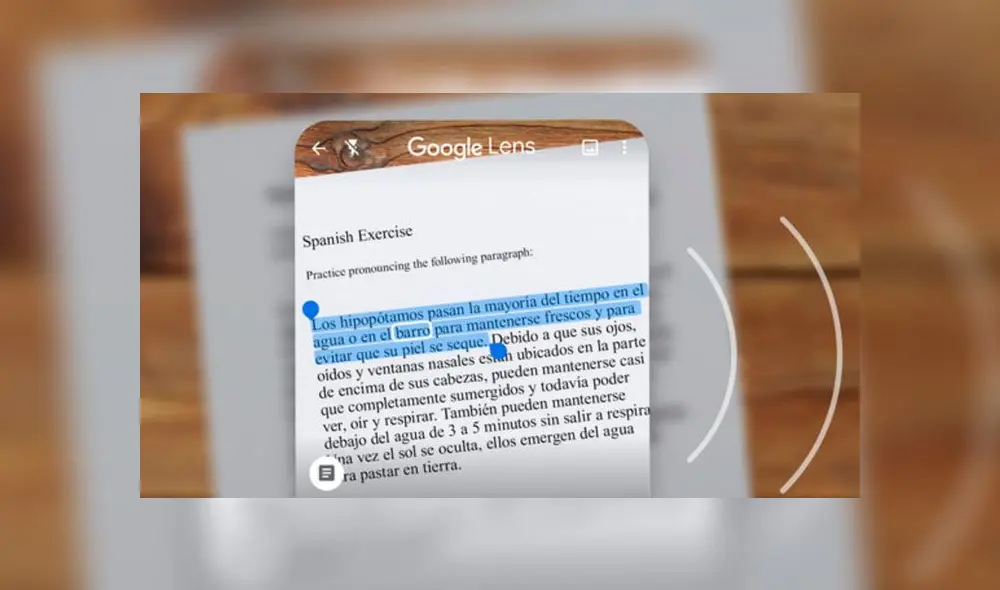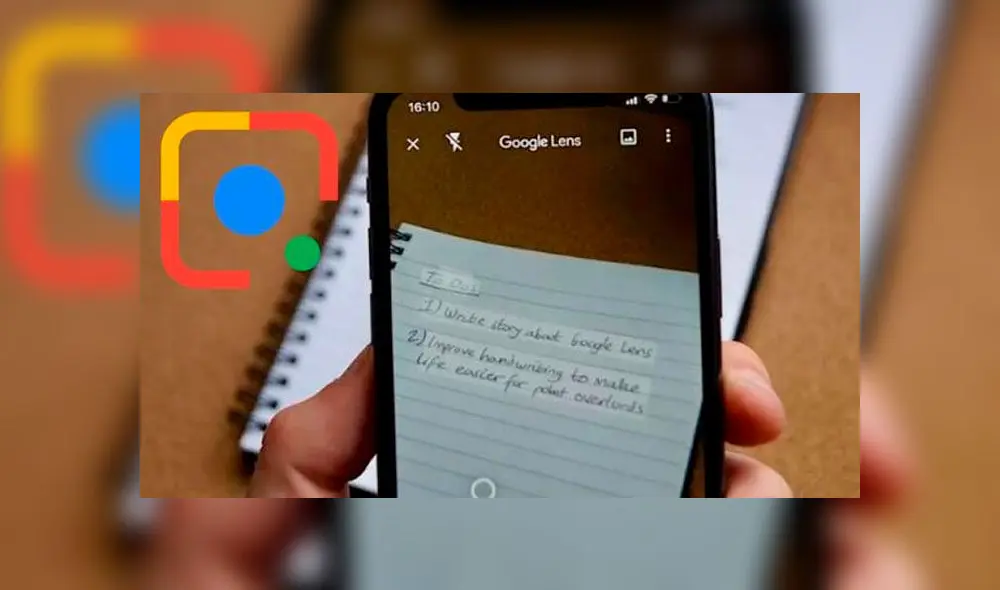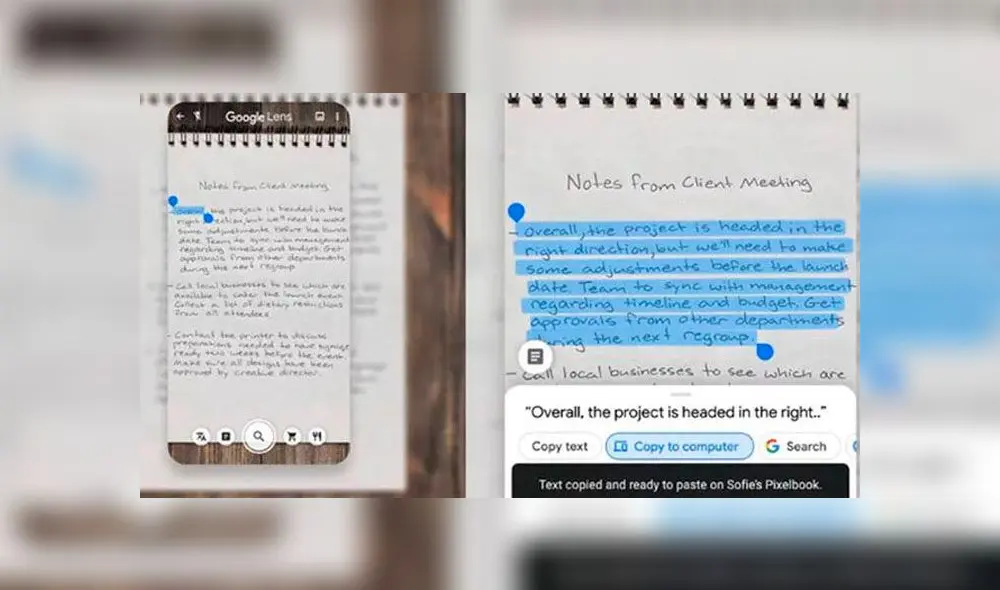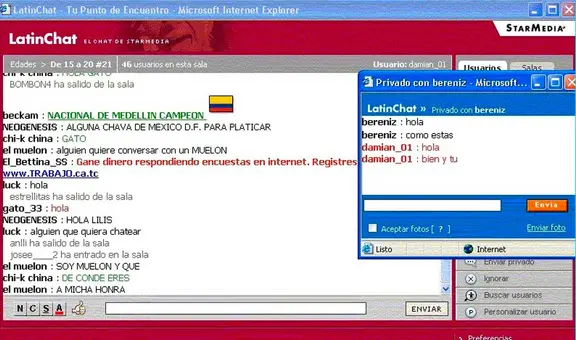¿Cómo copiar un texto escrito a mano con mi teléfono y enviarlo a una PC? [FOTOS]
Tienes que aprenderlo. Puedes pasar los apuntes de tu universidad o del trabajo a tu computadora de forma fácil, con la ayuda de tu smartphone.
- ¿Qué fue lo más buscado en Google Perú en el 2025? Los temas de mayor interés entre los peruanos
- ¿Qué es WhatsApp Plus y por qué debes evitar instalarlo en tu smartphone?
Desde hace un tiempo, Google ha actualizado su aplicación Google Lens con interesantes novedades que la mayoría de usuarios desconoce. Precisamente, uno de los trucos secretos de la app reconoce notas escritas a mano y nos permite pasarlas a digital desde un smartphone a nuestra laptop o PC con un simple copiar y pegar. ¿Quieres saberlo? Aquí te lo enseñamos.
Tu caligrafía no necesita ser perfecta, pero sí al menos legible para que la aplicación pueda identificarla. El proceso es bastante rápido y fácil, aunque puede que no te funcione a la primera. Por ello, te vamos a explicar los pasos que debes seguir para aprovechar al máximo esta herramienta que te puede ser de gran ayuda en tiempos de pandemia para tus clases online o reuniones de trabajo.
TE RECOMENDAMOS
TEMU VS. ALIEXPRESS: ¡AQUÍ ESTÁN LOS MEJORES PRECIOS! | TECHMOOD
Requisitos para utilizar Google Lens
Para copiar texto a tu computadora desde tu smartphone, necesitas tener instalada la última versión del navegador Chrome, ya sea en Windows, Linux o macOS. También debes instalar o tener actualizado Google Lens ya sea para Android o para iOS. Además, inicia sesión con la misma cuenta de Google tanto en la PC como en el móvil.
Cómo copiar mis notas escritas a mano
Esta función de Google Lens consiste en enfocar con la cámara de la app el texto, seleccionarlo y usar la opción “Copiar a mi computadora”. Luego, podrás pegarlo desde una ventana abierta en Chrome en tu portátil o equipo de escritorio. Estos son los pasos que debes seguir:
-Lo primero que necesitas hacer es abrir Chrome en la computadora y luego abrir la aplicación de Google Lens en tu móvil.
-Desde Google Lens debes seleccionar la opción Texto, es decir, tocar el icono en forma de documento para poder tomar la foto.
-Lo siguiente es apuntar a las notas escritas a mano que quieras digitalizar y esperar que Google las reconozca.
-Una vez que tu texto ha sido reconocido completamente, puedes pasar a seleccionar ese texto como si fuese digital.
-Tras seleccionar todo el texto que quieres copiar, solo tienes que dar clic en donde dice “Copiar en la computadora”.
-Elige la PC o laptop en la que quiere quieres copiar el texto.
-Después verás una notificación que te avisará que se ha copiado texto desde tu teléfono.
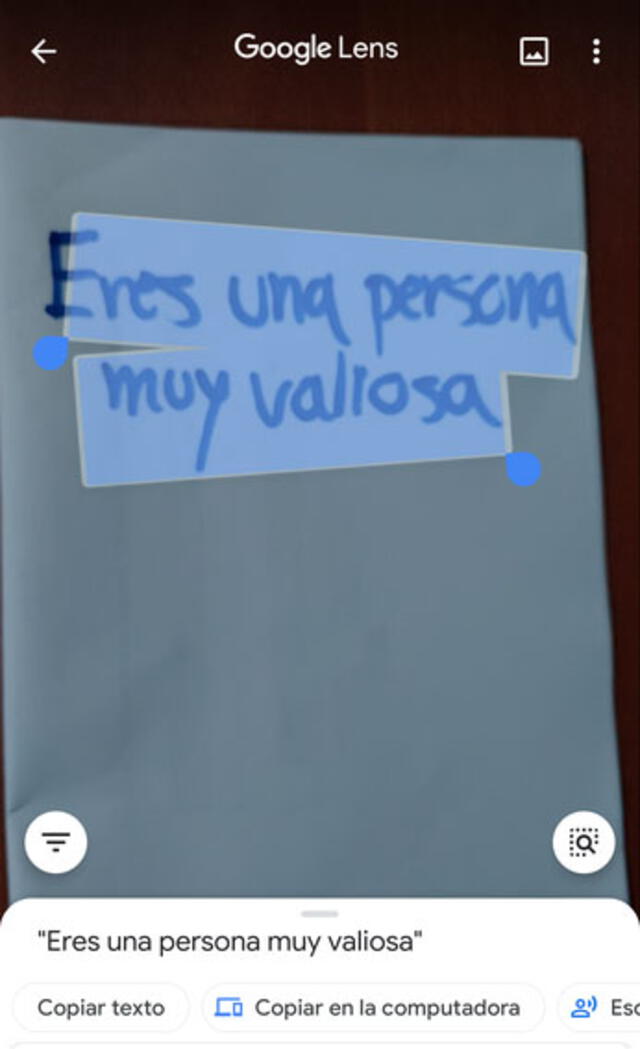
Google Lens
PUEDES VER: Google Play: así podrás instalar aplicaciones que no están disponibles en tu país [VIDEO]
Google Lens ahora podrá resolver problemas matemáticos a través de la cámara del móvil
La educación está atravesando una importante transformación en todo el mundo, centrando la apuesta en las plataformas digitales. Como parte de este proceso, Google ha estado proporcionando a los estudiantes una serie de herramientas útiles para facilitar el aprendizaje desde casa.
En mayo, el gigante tecnológico presentó una característica en realidad aumentada para poder ver modelos de anatomía y estructuras celulares en 3D. Ahora, introducirá una nueva función para resolver problemas matemáticos con solo tomar una fotografía a través de Google Lens.
PUEDES VER: ¿Encontraste una memoria USB tirada en la calle? Descubre por qué no debes usarla en tu PC
¿Cómo descubrir si alguien ha intentado desbloquear mi teléfono?
Un aspecto que suele preocuparnos es que alguien cercano o una persona extraña acceda a nuestros datos personales o intente vulnerar nuestras conversaciones privadas. Esto es algo que puede pasar de maneras diferentes, una de ellas es que una persona intente desbloquear nuestro smartphone. Sin embargo, nunca sabemos si han intentado entrar a nuestro móvil.
Para nuestra suerte, existen aplicaciones que nos pueden ayudar a saber si alguien ha intentado desbloquear nuestro smartphone. Estas aplicaciones funcionan de una manera similar, te muestran información sobre intentos de desbloqueo y ofrecen la posibilidad de usar la cámara frontal del móvil para hacer una foto de la persona que intente desbloquearlo.